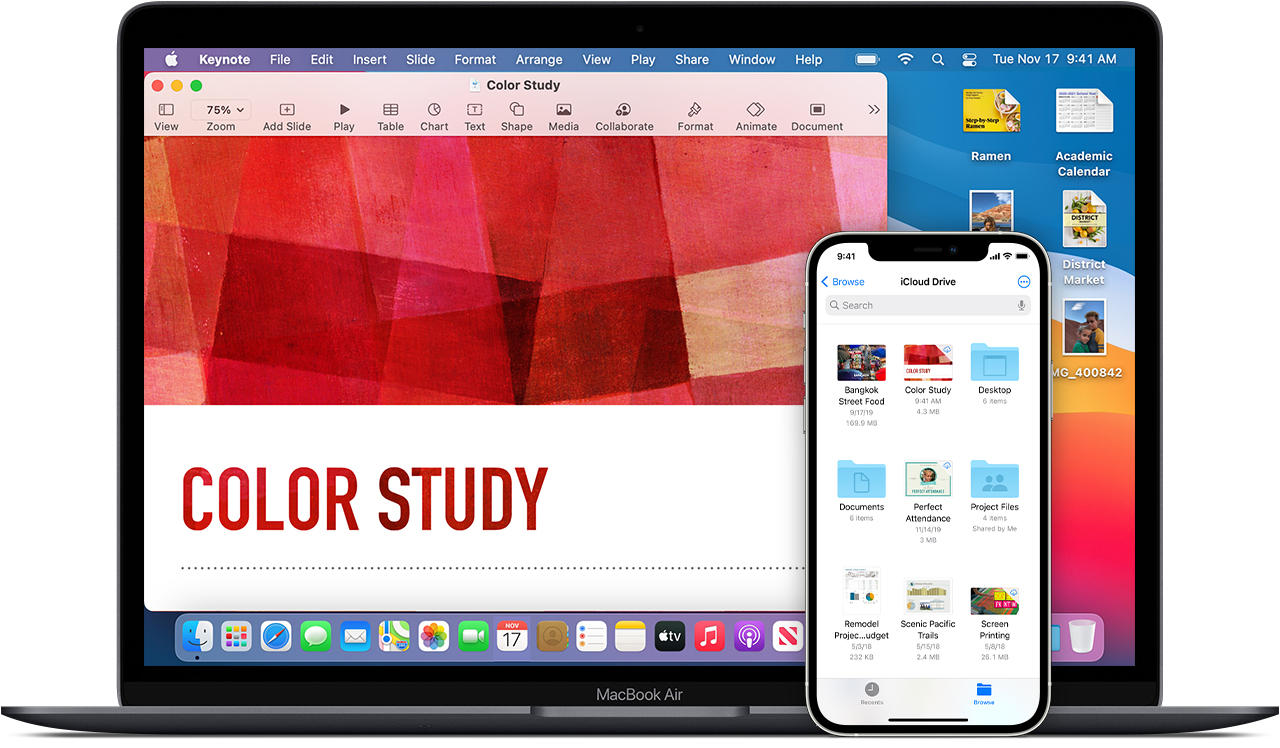
Antes de começar
- Atualize o iPhone, iPad ou iPod touch para o iOS ou iPadOS mais recente e o Mac para o macOS mais recente.
- Configure o iCloud em todos os dispositivos.
- Veja se você iniciou sessão no iCloud usando o mesmo ID Apple em todos os dispositivos.
- Se tiver um PC com Windows, atualize para o Windows 7 ou posterior e faça download do iCloud para Windows.
Se tiver um dispositivo que não pode ser atualizado para a última versão do iOS ou do macOS, verifique os requisitos mínimos do sistema para usar o iCloud Drive.
Introdução
Configure o iCloud Drive em todos os locais onde você deseja acessar e editar os arquivos.
No iPhone, iPad ou iPod touch
- Acesse Ajustes > [seu nome].
- Toque em iCloud.
- Ative o iCloud Drive.

Os arquivos do iCloud Drive estão localizados no app Arquivos.
Se você estiver usando o iOS 10 ou o iOS 9, toque em Ajustes > iCloud > iCloud Drive. Ative o iCloud Drive e toque em Mostrar na Tela de Início. Assim, você encontrará os arquivos no app iCloud Drive.
No Mac
- Acesse o menu Apple > Preferências do Sistema e clique em ID Apple. Se você estiver usando o macOS Mojave ou anterior, não precisará clicar em ID Apple.
- Selecione iCloud.
- Inicie sessão com o ID Apple, se necessário.
- Selecione iCloud Drive.

Para adicionar os arquivos das pastas Mesa e Documentos ao iCloud Drive, atualize o Mac para o macOS Sierra ou posterior e ative as pastas Mesa e Documentos. No Mac, você encontra os arquivos das pastas Mesa e Documentos em iCloud no Finder. Se você adicionar uma pasta Mesa de outro Mac, os arquivos dela não serão mesclados automaticamente com os do primeiro Mac. Acesse as pastas Mesa e Documentos no iCloud Drive e, em seguida, procure por pastas com o mesmo nome no segundo Mac.
Em iCloud.com
- Inicie a sessão em iCloud.com.
- Selecione Pages, Numbers ou Keynote.
- Caso seja solicitado a fazer upgrade, clique em "Atualizar para o iCloud Drive".
No PC com Windows

Após configurar o iCloud Drive no iPhone, iPad, iPod touch ou Mac, você poderá configurá-lo no PC com Windows.
- Acesse Iniciar, abra Apps ou Programas e, em seguida, o iCloud para Windows.
- Insira o ID Apple para iniciar a sessão no iCloud.
- Selecione iCloud Drive e clique em Aplicar.
Próxima etapa
Após a configuração do iCloud Drive, todos os documentos já armazenados no iCloud serão automaticamente movidos para o iCloud Drive. O iPhone, iPad e iPod touch mantêm os arquivos no app Arquivos além dos apps Pages, Numbers e Keynote. Caso você não veja os arquivos nesses apps, eles podem estar armazenados em um dispositivo no qual o iCloud Drive não está ativado.
Saiba mais sobre como usar o iCloud Drive.